1 版本信息
1.1 版本号
版本号:Comware Software, Version 5.20, Release 1509P01
[注]:该版本号可在命令行任何视图下用display version命令查看,见注①。
1.2 历史版本信息
表1 历史版本信息表
|
版本号 |
基础版本号 |
发布日期 |
版本类型 |
备注 |
|
WA4300S-CMW520-R1509P01 |
WA4300S-CMW520-R1508P11 |
2018-03-22 |
Release版本 |
无 |
|
WA4300S-CMW520-R1508P11 |
WA4300S-CMW520-R1508P08 |
2017-05-24 |
Release版本 |
无 |
|
WA4300S-CMW520-R1508P08 |
WA4300S-CMW520-R1508P07 |
2017-01-17 |
Release版本 |
无 |
|
WA4300S-CMW520-R1508P07 |
WA4300S-CMW520-R1508P02 |
2016-11-04 |
Release版本 |
无 |
|
WA4300S-CMW520-R1508P02 |
WA4300S-CMW520-R1507P10 |
2016-04-20 |
Release版本 |
无 |
|
WA4300S-CMW520-R1507P10 |
WA4300S-CMW520-R1507P08 |
2015-11-23 |
Release版本 |
首次支持WA4320-ACN-E/WAP712C |
|
WA4300S-CMW520-R1507P08 |
WA4300S-CMW520-E1507P06 |
2015-09-22 |
Release版本 |
无 |
|
WA4300S-CMW520-E1507P06 |
WA4300S-CMW520-E1507P05 |
2015-08-14 |
ESS版本 |
无 |
|
WA4300S-CMW520-E1507P05 |
首次发布 |
2015-07-16 |
ESS版本 |
无 |
1.3 版本配套表
在升级版本之前,请注意与本版本配套的软、硬件条件必须符合下表的要求。
表2 版本配套表
|
产品系列 |
WA4300S系列FAT型AP |
|
型号 |
WA4320/WA4320-ACN-C/WA4320-ACN-SI/WA4320-ACN-PI/ WAP722S/WA4320-ACN-E/WAP712C/WA4320-ACN-D/WAP712/WA2610H |
|
内存 |
128M |
|
FLASH |
16M |
|
BOOTROM版本号 |
基本段:1.04 扩展段:1.06 (该版本号可在命令行任何视图下用display version命令查看,见注③) |
|
目标文件名称 |
WA4300S-CMW520-R1509P01-FAT.bin |
|
iMC |
iMC EAD 7.3 (E0502) iMC EIA 7.3 (E0503) IMC PLAT 7.3 (E0506P03) iMC QoSM 7.3 (E0502) iMC WSM 7.3 (E0508P01) |
|
iNode |
iNode PC 7.3 (E0504) |
|
备注 |
无 |
示例:查看 WA4300s的软件版本、BOOTROM版本号方式如下:
[WA4320-ACN-SI]display version
H3C Comware Platform Software
Comware Software, Version 5.20, Release 1509P01 ——–注①
Copyright (c) 2004-2017 New H3C Technologies Co., Ltd. All rights reserved.
H3C WA4320-ACN-SI uptime is 0 week, 0 day, 0 hour, 5 minutes
CPU type: ATHEROS AR9563
128M bytes DDR2 SDRAM Memory
16M bytes Flash Memory
Pcb Version: Ver.B
Basic BootROM Version: 1.04 ——–注③
Extend BootROM Version: 1.06 ——–注③
[SLOT 1]CON (Hardware)Ver.B, (Driver)1.0
[SLOT 1]GE1/0/1 (Hardware)Ver.B, (Driver)1.0
[SLOT 1]RADIO1/0/1 (Hardware)Ver.B, (Driver)1.0
[SLOT 1]RADIO1/0/2 (Hardware)Ver.B, (Driver)1.0
2 相关资料
2.1 相关资料清单
- H3C WA系列无线接入点产品 配置指导
- H3C WA系列无线接入点产品 命令参考
- H3C WA系列无线接入点产品Web网管配置指导
2.2 资料获取方式
您可以通过H3C网站(www.h3c.com)获取最新的产品资料:
- 获取安装类、配置类或维护类等产品资料
http://www.h3c.com/cn/Technical_Documents
- 获取版本说明书等与软件版本配套的资料
http://www.h3c.com/cn/Software_Download
3 技术支持
用户支持邮箱:[email protected]
技术支持热线电话:400-810-0504(手机、固话均可拨打)
表A-1 产品硬件特性
|
项目 |
描述 |
|
外形尺寸(宽×高×深) |
WA4320/WA4320-ACN-C/WA4320-ACN-SI/ WA4320-ACN-E/WA4320-ACN-D:166mm x 39mm x 166mm WA4320-ACN-PI: 133.1mm x 24.6mm x 90mm WAP712/WAP722S/WAP712C:140mm x 33mm x 140mm WA2610H:84mm x 84mm x 42mm |
|
重量 |
WA4320/WA4320-ACN-C/WA4320-ACN-SI/ WA4320-ACN-E/WA4320-ACN-D:300g WA4320-ACN-PI: 150g WAP712/WAP722S/WAP712C: 210g |
|
接口线缆介质类型及最大传输距离 |
超5类线最远 100M |
|
供电方式 |
WA4320/WA4320-ACN-C/WA4320-ACN-SI/WAP712/WAP722S/WA4320-ACN-E/WAP712C/WA4320-ACN-D/WA2610H: POE:48VDC (超五类线最远100米) 本地供电: +48VDC/0.4A WA4320-ACN-PI: 本地供电: +12VDC/1A |
|
系统最大功耗 |
12.95W |
|
工作环境温度 |
-10℃~55℃ |
|
工作环境相对湿度 |
5%~95%(非冷凝) |
|
无线最大发射功率(EIRP) |
23dbm (WA4320-ACN-E) 20dbm(其他) |
|
业务 |
特性及描述 |
|
端口自协商 |
以太端口支持速率和双工工作方式的自协商 |
|
网络协议 |
支持Ethernet II 支持IPV4协议栈 支持TCP、UDP协议栈 支持ARP 支持DHCP Client 支持IPV6协议栈 支持IPV6 DHCP Client |
|
无线协议 |
支持802.11协议 支持802.11a,802.11b,802.11g,802.11n,802.11ac协议 支持802.11i协议,支持WEP40、WEP104、TKIP、CCMP加密 支持802.11h协议 支持WPA |
|
虚拟AP(多SSID) |
每个射频支持16个SSID |
附录 B 版本升级操作指导
本文所指的AP可以代表WA4300S系列FAT型AP。
B.1 软件升级方式简介
AP可以通过命令行、Web页面和BootWare菜单这三种方式进行软件升级:
表1 软件升级方式简介
|
升级方式 |
说明 |
|
通过命令行进行软件升级 |
· 需要重启AP来实现AP软件的升级。 · 使用该方式升级AP软件时会导致当前业务中断。 |
|
通过Web页面进行软件升级 |
|
|
通过BootWare菜单进行软件升级 |
可在AP无法正常启动时升级软件。 |
B.2 升级前的准备
在进行软件升级之前,用户需要准备以太网线缆和配置电缆,按照下文描述进行连接和设置。
B.2.1 搭建配置环境
FAT AP支持PoE和电源适配器两种供电方式,根据供电方式不同分为两种连接方式:
(1) AP通过以太网线缆连接到交换机上支持POE供电的以太网接口,PC通过以太网线缆连接到交换机的以太网接口,PC通过配置电缆连接到AP的Console口,配置PC和AP之间路由可达。
(2) AP使用电源适配器供电,PC通过以太网线缆连接到AP的以太网接口,PC通过配置电缆连接到AP的Console口,配置PC和AP之间路由可达。
1 搭建配置环境
B.2.2 设置终端参数
当通过Console线配置FAT AP时,需要预先在PC上设置终端参数,具体步骤如下:
第一步:打开PC,并在PC上运行超级终端。
第二步:设置终端参数。
参数要求:波特率为9600,数据位为8,奇偶校验为无,停止位为1,流量控制为无,选择终端仿真为VT100。具体方法如下:
(1) 在PC的左下角,选择[开始]/[所有程序]/[附件]/[通讯]/[超级终端],点击“”图标,系统弹出如下图所示的连接描述界面。
2 超级终端连接描述界面
(2) 在连接描述界面中键入新连接的名称,单击<确定>按钮,系统弹出如下图所示的对话框,在[连接时使用]一栏中选择连接使用的串口(注意选择的串口应该与配置电缆实际连接的串口一致)。
3 超级终端连接使用串口设置界面
(3) 串口选择完毕后,单击<确定>按钮,系统弹出如下图所示的连接串口参数设置界面,设置波特率为9600,数据位为8,奇偶校验为无,停止位为1,流量控制为无。
图4 超级终端连接使用串口设置界面
可以通过点击<还原默认设置(R)>按钮来恢复缺省属性。
(4) 串口参数设置完成后,单击<确定>按钮,系统进入如下图所示的超级终端界面。
5 超级终端窗口
(5) 配置超级终端属性。在超级终端中选择[文件/属性/设置]一项,进入如下图所示的属性设置窗口。选择终端仿真类型为VT100或自动检测,按<确定>按钮,返回超级终端窗口。
6 属性设置窗口中终端仿真类型的设置
B.3 通过命令行进行软件升级
B.3.1 使用TFTP协议进行软件升级
TFTP(Trivial File Transfer Protocol,简单文件传输协议)是一个用来在客户端与服务器之间进行文件传输的协议,提供不复杂、开销不大的文件传输服务。TFTP承载在UDP上,提供不可靠的数据流传输服务,不提供存取授权与认证机制,使用超时重传方式来保证数据的到达。与FTP相比,TFTP软件的大小要小得多。
AP作为TFTP Client,PC作为TFTP Server,用户通过在AP上执行相应命令,可将AP的配置文件、应用程序或web配置文件上传到PC上,或从PC下载配置文件、应用程序或web配置文件到AP中。
具体操作步骤如下:
- 备份应用程序文件、配置文件和web配置文件
备份应用程序文件、配置文件和web配置文件的方法相同,下面以备份配置文件为例。
在命令行的用户视图下,执行save命令保存当前配置信息:
<H3C>save
The current configuration will be written to the device. Are you sure? [Y/N]:y
Please input the file name(*.cfg)[flash:/startup.cfg]
(To leave the existing filename unchanged, press the enter key):
flash:/startup.cfg exists, overwrite? [Y/N]:y
Validating file. Please wait…………..
Configuration is saved to device successfully.
<H3C>
在命令行的用户视图下,执行dir命令可以查看当前文件系统包含了哪些文件,以及存储器剩余的空间是否足够,为升级应用程序做准备:
<H3C>dir
Directory of flash:/
0 -rw- 10788864 July 16 2015 20:11:42 wa4300s_fat.bin
1 -rw- 1441 July 16 2015 19:35:32 startup.cfg
2 -rw- 1326 July 16 2015 19:35:24 system.xml
28321 KB total (18721 KB free)
<H3C>
在命令行的用户视图下,执行tftp put命令,把AP上的startup.cfg文件备份到TFTP服务器上,并保存为startup.bak:
<H3C>tftp 192.168.0.1 put startup.cfg startup.bak
File will be transferred in binary mode
Sending file to remote TFTP server. Please wait… |
TFTP: 1441 bytes sent in 57 second(s).
File uploaded successfully.
<H3C>
备份的时候,有同名文件将会直接覆盖服务器上的文件。
- 升级应用程序文件
在命令行的用户视图下,执行tftp get命令从TFTP服务器上下载应用程序文件wa4300s_fat.bin到AP上并保存为名为wa4300s_fat.bin的文件:
<H3C>tftp 192.168.0.1 get wa4300s_fat.bin wa4300s_fat.bin
The file wa4300s_fat.bin exists. Overwrite it? [Y/N]:y
Verifying server file…
Deleting the old file, please wait…
File will be transferred in binary mode
Downloading file from remote TFTP server, please wait………………..\
TFTP: 10788864 bytes received in 53 second(s)
File downloaded successfully.
<H3C>
重启FAT AP,重启后可以使用display version命令查看FAT AP的版本,确认已经升级成功。
- 下载应用程序文件的时候,如果AP上已经有一个同名文件,那么系统将会提示是否覆盖,选择<Y/N>进行确认。
- 可以通过相同的方式来实现配置文件的更新。配置文件可以由文本编辑器修改,通过下载修改过的配置文件可以实现对配置的更改,所做更改会在下次启动后生效。
- 恢复备份的应用程序文件、配置文件和web配置文件
恢复应用程序文件、配置文件和web配置文件的方法相同,下面以恢复配置文件为例。
在命令行的用户视图下,执行tftp get命令从服务器上把startup.bak文件下载到AP上并另存为名为startup.cfg的文件:
<H3C>tftp 192.168.0.1 get startup.bak startup.cfg
The file startup.cfg exists. Overwrite it? [Y/N]:y
Verifying server file…
Deleting the old file, please wait…
…
File will be transferred in binary mode
Downloading file from remote TFTP server, please wait…
TFTP: 1441 bytes received in 0 second(s)
File downloaded successfully.
<H3C>
如果AP上已经有一个同名文件系统会提示是否覆盖,选择<Y/N>确认。
B.3.2 使用FTP协议进行软件升级
FTP(File Transfer Protocol,文件传输协议)在TCP/IP协议族中属于应用层协议,主要向用户提供远程主机之间的文件传输。FTP承载于TCP上,提供可靠的、面向连接的数据流传输服务。
在使用FTP之前,用户需先安装FTP Server应用程序。FTP Server应用程序由用户自己购买、安装,AP不附带此软件。
PC作为FTP Server,AP作为FTP Client并访问FTP Server的指定路径,完成应用程序的备份及升级等操作,具体操作步骤如下:
- 备份应用程序文件、配置文件和web配置文件
备份应用程序文件、配置文件和web配置文件的方法相同,下面以备份应用程序文件为例。
在命令行的用户视图下,执行save命令保存当前配置信息:
<H3C>save
The current configuration will be written to the device. Are you sure? [Y/N]:y
Please input the file name(*.cfg)[flash:/startup.cfg]
(To leave the existing filename unchanged, press the enter key):
flash:/startup.cfg exists, overwrite? [Y/N]:y
Validating file. Please wait…………..
Configuration is saved to device successfully.
<H3C>
在命令行的用户视图下,执行dir命令可以查看当前文件系统包含了哪些文件:
<H3C>dir
Directory of flash:/
0 -rw- 10788864 July 16 2015 20:11:42 wa4300s_fat.bin
1 -rw- 1441 July 16 2015 19:35:32 startup.cfg
2 -rw- 1326 July 16 2015 19:35:24 system.xml
28321 KB total (18721 KB free)
<H3C>
在命令行的用户视图下,执行ftp命令连接到FTP服务器:
<H3C>ftp 192.168.0.1
Trying 192.168.0.1 …
Press CTRL+K to abort
Connected to 192.168.0.1.
220 3Com 3CDaemon FTP Server Version 2.0
User(192.168.0.1:(none)):123456
331 User name ok, need password
Password:
230 User logged in
[ftp]
连接成功后,在FTP客户端视图下,执行put命令将文件wa4300s_fat.bin备份到FTP Server上:
[ftp]put wa4300s_fat.bin wa4300s_fat.bin
227 Entering passive mode (192,168,0,11,9,109)
125 Using existing data connection
226 Closing data connection; File transfer successful.
FTP: 10788864 byte(s) sent in 8.501 second(s), 1051.00Kbyte(s)/sec.
[ftp]
备份的时候,有同名文件将会直接覆盖服务器上的文件。
- 升级应用程序文件
在FTP客户端视图下,执行get命令实现对文件的升级:
[ftp] get wa4300s_fat.bin wa4300s_fat.bin
flash:/wa4300s_fat.bin has been existing. Overwrite it?[Y/N]:y //是否覆盖AP上的同名文件
227 Entering passive mode (192,168,0,11,9,142)
125 Using existing data connection
226 Closing data connection; File transfer successful.
FTP: 10788864 byte(s) received in 9.50 second(s), 730.00K byte(s)/sec.
[ftp]quit
重启FAT AP,重启后可以使用display version命令查看FAT AP的版本,确认已经升级成功。
- 下载应用程序文件的时候,如果AP上已经有一个同名文件,那么系统将会提示是否覆盖,选择<Y/N>进行确认。
- 可以通过相同的方式来实现配置文件的更新。配置文件可以由文本编辑器修改,通过下载修改过的配置文件可以实现对配置的更改,所做更改会在下次启动后生效。
- 恢复备份的应用程序文件、配置文件和web配置文件
恢复应用程序文件、配置文件和web配置文件的方法相同,下面以恢复应用程序文件为例。
在FTP客户端视图下,执行get命令来恢复备份的应用程序文件:
[ftp] get wa4300s_fat.bin wa4300s_fat.bin
227 Entering passive mode (192,168,0,11,9,142)
125 Using existing data connection
226 Closing data connection; File transfer successful.
FTP: 10788864 byte(s) received in 9.50 second(s), 730.00K byte(s)/sec.
B.4 通过Web页面进行软件升级
使用Web页面进行软件升级的具体步骤如下:
(1) 为PC配置IP地址,保证能与AP互通,例如192.168.0.1/24。
(2) 在Web网管终端(PC)上启动浏览器,在浏览器地址栏内输入http://192.168.0.50,浏览器会显示Web网管的登录验证页面(如下图所示)。输入用户名admin、密码h3capadmin和验证码,选择Web网管的语言种类(目前支持中文和English两种),单击<登录>按钮即可登录。
AP出厂时已经设置默认的Web登录信息,用户可以直接使用该默认信息登录AP的Web界面。默认的Web登录信息包括:用户名:“admin”,密码:“h3capadmin”,AP的Vlan-interface1接口的IP地址:“192.168.0.50”,掩码255.255.255.0。
7 Web网管登录页面
Web网管支持的浏览器包括:Microsoft Internet Explorer 6.0 SP2及以上版本、Mozilla Firefox 3.0及以上版本、Google Chrome 2.0.174.0及以上版本。
(3) 用户登录到Web网管界面后,在界面左侧的导航栏中选择“设备 > 文件管理”,查看当前设备存储器的可用空间,如果可用空间比更新程序文件小,请删除一些没有用的文件,如下图所示。
8 文件管理界面
(4) 在界面左侧的导航栏中选择“设备 > 设备维护”,默认进入“软件升级”页签,如下图所示。
图9 软件升级页面
软件升级的详细配置如下表所示。
|
配置项 |
说明 |
|
文件 |
设置保存在本地的应用程序文件的文件名,文件名必须带扩展名,且扩展名必须为.bin |
|
如果文件已经存在,直接覆盖 |
设置如果AP上存在重名文件时,是否直接覆盖 如果不选中此项,则当AP上有重名的文件存在时,将提示“文件已存在”,无法进行升级 |
|
软件升级成功之后,直接重启设备 |
设置当文件上传成功后,是否直接重启AP使更新后的软件生效 |
(5) 单击<浏览>按钮,选择本地的升级文件,根据需要选中“如果文件已经存在,直接覆盖”和“软件升级成功之后,直接重启设备”,单击<确定>按钮进行升级,如下图所示。
10 软件升级进行中
软件升级需要一定的时间,在软件升级的过程中,请不要在Web上进行任何操作,否则会导致软件升级中断。
B.5 通过BootWare菜单进行软件升级
通过BootWare菜单升级启动文件,可以采用以下方式:
- 通过以太网口使用TFTP/FTP协议进行软件升级
- 通过Console口使用XModem协议进行软件升级
- B.5.1 BootWare菜单简介
- BootWare主菜单
AP上电或重新启动的过程中,在配置终端的屏幕上首先将显示:
System is starting…
继续启动,系统提示:
Press Ctrl+D to access BASIC-BOOTWARE MENU
Booting Normal Extend BootWare..
The Extend BootWare is self-decompressing……………………Done!
BootWare Validating…
Press Ctrl+B to enter extended boot menu…
****************************************************************************
* *
* H3C WA4320-ACN-SI BootWare, Version 1.06 *
* *
****************************************************************************
Copyright (c) 2004-2017 New H3C Technologies Co., Ltd.
Compiled Date : Mar 27 2017
CPU Type : ATHEROS AR9563
CPU L1 Cache : 32KB
CPU Clock Speed : 775MHz
Memory Type : SDRAM
Memory Size : 128MB
Memory Speed : 560MHz
BootWare Size : 512KB
Flash Size : 16MB
PCB Version : Ver.B
BootWare Validating…
Press Ctrl+B to enter extended boot menu…
此时,键入<Ctrl+B>,将进入Boot扩展菜单;否则,系统将进入应用程序文件的自解压过程。
- 必须在出现“Press Ctrl+B to enter extended boot menu”的4秒钟之内,键入<Ctrl+B>,系统才能进入Boot扩展菜单。
- 若系统进入应用程序的自解压过程后希望进入Boot扩展菜单,则需要重新启动AP。
- 为了阅读和便于理解,如果不做特殊说明,本菜单都将称为BootWare主菜单。
当出现“Press Ctrl+B to enter extend boot menu…”时,键入<Ctrl+B>,系统提示:
BootWare password: Not required. Please press Enter to continue.
按下<Enter>键后,系统进入BootWare主菜单:
Password recovery capability is enabled.
Note: The current operating device is flash
Enter < Storage Device Operation > to select device.
===========================<EXTEND-BOOTWARE MENU>===========================
|<1> Boot System |
|<2> Enter Serial SubMenu |
|<3> Enter Ethernet SubMenu |
|<4> File Control |
|<5> Restore to Factory Default Configuration |
|<6> Skip Current System Configuration |
|<7> BootWare Operation Menu |
|<8> Clear Super Password |
|<9> Storage Device Operation |
|<0> Reboot |
============================================================================
Ctrl+C: Display Copyright
Ctrl+F: Format File System
Ctrl+Y:Set Fit/Fat Mode
Enter your choice(0-9):
该菜单含义如下:
表3 BootWare主菜单
|
菜单项 |
说明 |
|
<1> Boot System |
引导启动文件 |
|
<2> Enter Serial SubMenu |
进入串口子菜单,详细描述请参见B.5.11. (1) 通过串口子菜单可以实现升级应用程序,修改串口速率等操作。 |
|
<3> Enter Ethernet SubMenu |
进入以太网子菜单,详细描述请参见B.5.11. (2) 在以太网子菜单中,可以通过FTP/TFTP 协议升级应用程序和BootWare 程序。 |
|
<4> File Control |
文件控制子菜单,详细描述请参见B.5.11. (3) 通过文件控制子菜单可以实现对存储器中保存的应用程序文件显示类型、修改文件名、删除文件等操作。 |
|
<5> Restore to Factory Default Configuration |
恢复到出厂配置状态 |
|
<6> Skip Current System Configuration |
忽略当前系统配置启动 采用这种方式启动时,只是本次生效,下次重启时还需要重新设置。该功能一般在用户丢失口令之后使用。 该功能仅在使能了密码恢复功能的情况下配置才会生效 |
|
<7> BootWare Operation Menu |
BootWare操作子菜单,详细描述请参见B.5.11. (4) 在BootWare操作子菜单中可以备份、升级和恢复BootWare。 BootWare程序会随AP启动文件的升级而同步升级,不推荐用户单独升级BootWare程序 |
|
<8> Clear Super Password |
清除超级密码 超级用户密码用来设置切换用户级别时的密码,缺省情况下没有设置超级用户密码。 Super Password丢失会使用户无法进行一些权限较高的操作,可以通过设置该选项清除超级用户密码,但该操作仅在第一次重启AP时生效,第二次重启AP后超级用户密码将恢复。 该功能仅在使能了密码恢复功能的情况下配置才会生效 |
|
<9> Storage Device Operation |
存储器件操作子菜单,详细描述请参见B.5.11. (5) 在存储设备控制菜单中可以对所用存储器件进行操作。 |
|
<0> Reboot |
重新启动AP |
(1) 串口子菜单
在BootWare主菜单下键入<2>,进入串口子菜单,系统显示如下:
===========================<Enter Serial SubMenu>===========================
|Note:the operating device is flash |
|<1> Download Application Program To SDRAM And Run |
|<2> Update Main Application File |
|<3> Modify Serial Interface Parameter |
|<0> Exit To Main Menu |
============================================================================
Enter your choice(0-3):
各选项含义如下:
表4 BootWare串口子菜单
|
菜单项 |
说明 |
|
<1> Download Application Program To SDRAM And Run |
通过串口下载应用程序到内存并启动 该功能仅在使能了密码恢复功能的情况下配置才会生效 |
|
<2> Update Main Application File |
升级主应用程序 |
|
<3> Modify Serial Interface Parameter |
修改串口参数 |
|
<0> Exit To Main Menu |
返回BootWare主菜单 |
(2) 以太网子菜单
在BootWare主菜单下键入<3>,进入以太网子菜单,系统显示如下:
==========================<Enter Ethernet SubMenu>==========================
|Note:the operating device is flash |
|<1> Download Application Program To SDRAM And Run |
|<2> Update Main Application File |
|<3> Modify Ethernet Parameter |
|<0> Exit To Main Menu |
|<Ensure The Parameter Be Modified Before Downloading!> |
============================================================================
Enter your choice(0-3):
以太网子菜单中各选项解释如下:
表5 以太网子菜单
|
菜单项 |
说明 |
|
<1> Download Application Program To SDRAM And Run |
下载应用程序到内存并启动 该功能仅在使能了密码恢复功能的情况下配置才会生效 |
|
<2> Update Main Application File |
升级主应用程序 |
|
<3> Modify Ethernet Parameter |
修改以太网口参数 |
|
<0> Exit To Main Menu |
返回BootWare主菜单 |
(3) 文件控制子菜单
在BootWare主菜单中键入<4>,进入文件控制子菜单,系统显示如下:
===============================<File CONTROL>===============================
|Note:the operating device is flash |
|<1> Display All File(s) |
|<2> Set Application File type |
|<3> Delete File |
|<0> Exit To Main Menu |
============================================================================
Enter your choice(0-3):
各选项含义如下:
表6 文件控制子菜单
|
菜单项 |
说明 |
|
<1> Display All File(s) |
显示所有文件 |
|
<2> Set Application File Type |
设置文件类型 |
|
<3> Delete File |
删除文件 |
|
<0> Exit To Main Menu |
返回BootWare主菜单 |
(4) BootWare操作子菜单
在BootWare主菜单中键入<7>,进入BootWare操作子菜单,系统显示如下:
===========================<BootWare Operation Menu>======================
|Note:the operating device is flash |
|<1> Backup Full BootWare |
|<2> Restore Full BootWare |
|<3> Update BootWare By Serial |
|<4> Update BootWare By Ethernet |
|<0> Exit To Main Menu |
==========================================================================
Enter your choice(0-4):
各选项含义如下:
表7 BootWare操作子菜单
|
菜单项 |
说明 |
|
<1> Backup Full BootWare |
备份完整BootWare,选择此项系统会将完整BootWare备份到储器中 |
|
<2> Restore Full BootWare |
恢复完整BootWare,选择此项会把备份到存储器中的BootWare恢复到系统中 |
|
<3> Update BootWare By Serial |
通过串口升级BootWare |
|
<4> Update BootWare By Ethernet |
通过以太网口升级BootWare |
|
<0> Exit To Main Menu |
返回BootWare主菜单 |
(5) 存储器件操作子菜单
在BootWare主菜单中键入<9>,进入存储器件操作子菜单,系统显示如下:
================================<DEVICE CONTROL>==========================
|<1> Display All Available Nonvolatile Storage Device(s) |
|<2> Set The Operating Device |
|<3> Set The Default Boot Device |
|<0> Exit To Main Menu |
==========================================================================
Enter your choice(0-3):
各选项含义如下:
表8 存储器件操作子菜单
|
菜单项 |
说明 |
|
<1> Display All Available Nonvolatile Storage Device(s) |
显示所有可用的存储器件 |
|
<2> Set The Operating Device |
设置读写操作所用存储器件 |
|
<3> Set The Default Boot Device |
设置默认启动存储器件 |
|
<0> Exit To Main Menu |
返回BootWare主菜单 |
B.5.2 通过以太网口使用TFTP/FTP协议进行软件升级
如果输入的文件名与FLASH中原有文件的文件名一样,系统将提示如下:The file wa4300s_fat.bin exists,Overwrite it? [Y/N]如果用户选择“y”,将直接覆盖FLASH中的文件。升级后的文件将直接替换原来该类型文件,本例中下载的wa3600_fat.bin文件将直接替换原来的M类型文件成为主启动程序。- 请注意存储设备的存储空间是否足够,否则系统将提示空间不足,软件升级失败。
- 配置以太网口参数
在通过以太网口升级应用程序前,需要对AP的以太网口进行配置,请按如下进行配置:
在BootWare主菜单中键入<3>,进入以太网子菜单,然后键入<5>进入以太网口配置菜单:
============================<ETHERNET PARAMETER SET>======================
|Note: ‘.’ = Clear field. |
| ‘-‘ = Go to previous field. |
| Ctrl+D = Quit. |
==========================================================================
Protocol (FTP or TFTP) :tftp
Load File Name :wa4300s_fat.bin
Target File Name :wa4300s_fat.bin
Server IP Address :192.168.0.1
Local IP Address :192.168.0.50
Gateway IP Address :
FTP User Name :
FTP User Password :
表9 以太网参数设置说明
|
显示 |
说明 |
|
‘.’ = Clear field |
快捷键:“.”表示清除当前输入 |
|
‘-‘ = Go to previous field |
快捷键:“–”表示返回到前一个参数域 |
|
Ctrl+D = Quit |
快捷键:表示退出参数配置界面 |
|
Protocol (FTP or TFTP) |
使用的传输协议,可以为FTP或者TFTP |
|
Load File Name |
下载文件名,要与下载的实际文件名一致 |
|
Target File Name |
存储的目标文件名。缺省情况下与服务器端文件名一致 |
|
Server IP Address |
TFTP/FTP服务器的IP地址。需要设置掩码请使用冒号“:”格开,如:192.168.80.10:24 |
|
Local IP Address |
本地IP地址,为TFTP/FTP客户端设置的IP地址 |
|
Gateway IP Address |
网关IP地址。当与服务器不在同一网段时需要配置网关地址。 |
|
FTP User Name |
FTP用户名,传输协议为TFTP时,无此选项 |
|
FTP User Password |
FTP用户密码,传输协议为TFTP时,无此选项 |
- 升级应用程序
以上配置均完成后,在BootWare主菜单下键入<3>进入以太网子菜单。然后键入<2>,系统开始升级主应用程序:
Loading………………………………………………………………………………………………………………………………………………………………………………Done!
10788864 bytes downloaded!
Updating File flash:/wa4300s_fat.bin……………………………………………
…………………………………………………………………………………………………………………………………………………………………………………………………………………………………………………………………………………………………………………………………………………………………………………………………………………………………………………………………………………………………………………………………………………………………………………………………………………Done!
升级完成后键入<0>,返回BootWare主菜单,然后键入<1>,启动系统。
FAT AP启动后可以使用display version命令查看FAT AP的版本,确认已经升级成功。
B.5.3 通过Console口使用XModem协议进行软件升级
- 修改串口参数
通过Console口升级启动文件,在BootWare主菜单下键入<2>进入到串口子菜单,然后键入<5>系统会提示修改串口波特率:
=================================<BAUDRATE SET>===========================
|Note:’*’indicates the current baudrate |
| Change The HyperTerminal’s Baudrate Accordingly |
|—————————<Baudrate Avaliable>————————-
|<1> 9600(Default)* |
|<2> 19200 |
|<3> 38400 |
|<4> 57600 |
|<5> 115200 |
|<0> Exit |
==========================================================================
Enter your choice(0-5):
选择合适的下载速率,以115200bps为例:键入<5>,将提示如下信息:
Baudrate has been changed to 115200 bps.
Please change the terminal’s baudrate to 115200 bps, press ENTER when ready.
因为AP的串口波特率已经修改为115200bps,而终端的波特率还为9600bps,双方是无法通信的。所以根据上面提示,改变配置终端设置的波特率,使其与所选的下载波特率一致。
在终端上做如下操作:
11 断开终端连接
点击[文件/属性]。在属性栏点击<配置(F)…>按钮,修改波特率为115200:
12 修改波特率
点击[呼叫/呼叫],重新连接:
13 重新呼叫连接
然后按<Enter>键即可显示当前设置的波特率。
The current baudrate is 115200 bps
===============================<BAUDRATE SET>=============================
|Note:’*’indicates the current baudrate |
| Change The HyperTerminal’s Baudrate Accordingly |
|—————————<Baudrate Avaliable>————————-|
|<1> 9600(Default)* |
|<2> 19200 |
|<3> 38400 |
|<4> 57600 |
|<5> 115200 |
|<0> Exit |
==========================================================================
Enter your choice(0-5):
如果通过改变速率下载文件到内存或者更新应用程序完成后应及时将超级终端的连接速率恢复为9600bps,以防止启动或重新启动时无法显示屏幕打印信息。
- 升级应用程序
键入<0>返回串口子菜单:
===========================<Enter Serial SubMenu>===========================
|Note:the operating device is flash |
|<1> Download Application Program To SDRAM And Run |
|<2> Update Main Application File |
|<3> Modify Serial Interface Parameter |
|<0> Exit To Main Menu |
============================================================================
Enter your choice(0-3):
在串口子菜单下键入<2>,系统提示:
Please Start To Transfer File, Press <Ctrl+C> To Exit.
Waiting …CCCCCCCCCCCCCCCCCCCCCCCCCCCCCCC
从终端窗口选择[传送/发送文件],弹出如下图所示的对话框:
图14 发送文件对话框
点击<浏览>按扭,选择需要下载的应用程序文件,并将协议设置为XModem,然后点击<发送>按钮,系统弹出如下界面:
图15 正在发送文件界面
下载完成后,终端界面出现如下信息,表明下载并升级成功:
Download successfully!
10788864 bytes downloaded!
Input the File Name:wa4300s_fat.bin
Updating File flash:/wa4300s_fat.bin……………………………………….
……………………………………………..Done!
将配置终端的波特率从115200bps修改为9600bps,重新启动AP。
FAT AP重启后可以使用display version命令查看FAT AP的版本,确认已经升级成功。
- 图中所示文件名、文件大小、文件路径等参数会因具体情况而不同,进行升级前应确认当前的BootWare版本及应用程序版本,以便使用正确的文件。
- 如果通过改变速率下载文件升级应用程序,完成后应及时根据屏幕提示,将超级终端的连接速率恢复为9600bps,以防止启动或重新启动时无法显示屏幕打印信息。
- 应用程序较大时,通过Console口升级启动文件速度较慢,推荐您使用以太网口升级启动文件。
- B.6 通过BootWare菜单进行文件管理
对文件类型的修改、显示等可以在文件控制子菜单下完成:
在BootWare主菜单下键入<4>,系统会进入文件控制子菜单。系统显示如下:
===============================<File CONTROL>===============================
|Note:the operating device is flash |
|<1> Display All File(s) |
|<2> Set Application File type |
|<3> Delete File |
|<0> Exit To Main Menu |
============================================================================
Enter your choice(0-3):
- 显示所有文件
键入<1>进入该选项,系统提示:
Display all file(s) in flash:
‘M’ = MAIN ‘B’ = BACKUP ‘S’ = SECURE ‘N/A’ = NOT ASSIGNED
============================================================================
|NO. Size(B) Time Type Name |
|1 10788864 July/16/2015 05:30:27 M wa4300s_fat.bin |
|2 388 July/16/2015 05:16:58 N/A private-data.txt |
|3 1441 July/16/2015 05:17:30 N/A startup.cfg |
|4 1326 July/16/2015 05:17:15 N/A system.xml |
============================================================================
- 删除文件
在文件控制子菜单下键入<3>,可进入删除文件选项:
Deleting the file in flash:
‘M’ = MAIN ‘B’ = BACKUP ‘S’ = SECURE ‘N/A’ = NOT ASSIGNED
============================================================================
|NO. Size(B) Time Type Name |
|1 10788864 July/16/2015 05:30:27 M wa4300s_fat.bin |
|2 388 July/16/2015 05:16:58 N/A private-data.txt |
|3 1441 July/16/2015 05:17:30 N/A startup.cfg |
|4 1326 July/16/2015 05:17:15 N/A system.xml |
|0 Exit |
============================================================================
Enter file No:
输入要删除文件的编号,按<Enter>,系统提示如下,表示删除成功:
The file you selected is flash:/startup.cfg,Delete it? [Y/N]Y
Deleting……..Done!
B.7 口令丢失的处理
AP的用户口令、Super Password丢失,可以采用如下方法解决。
B.7.1 用户口令丢失
用户口令的丢失会使用户无法进入系统。
请按如下步骤操作:
(1) 当设备使能了密码恢复功能时,进入BootWare主菜单,键入<6>,即以忽略系统配置方式启动。
系统出现如下提示:
Flag Set Success.
系统提示已设置成功。
(2) 当设备没有使能密码恢复功能时,进入BootWare主菜单,键入<5>,即以恢复出厂配置方式启动。
系统出现如下提示:
Because the password recovery capability is disabled, this operation can
cause the configuration files to be deleted, and the system will start up
with factory defaults. Are you sure to continue?[Y/N]y
Setting…Done.
(3) 当再次出现BootWare主菜单时,键入<0>,系统开始重新启动。
System is starting…
(4) 重启后,使用TFTP或FTP将配置文件拷贝到PC中,使用文本编辑器对配置文件进行修改,将配置文件中设置用户密码的内容删除。
(5) 把修改后的配置文件再拷贝到设备中,覆盖原有的配置文件。
(6) 配置下次启动使用的配置文件。
<H3C>system-view
<H3C>startup saved-configuration startup.cfg
Please wait …
… Done!
(7) 再次重启AP,AP启动后用户密码为空,设置新的用户密码。
<H3C>system-view
[H3C]user-interface console 0
[H3C-ui-console0]authentication-mode password
[H3C-ui-console0]set authentication password cipher 123456
(8) 保存新配置。
<H3C> save
修改用户口令后应执行save命令,以保存修改。
B.7.2 Super Password口令丢失
Super Password可以使用户在四个Super等级的权限中切换,Super Password丢失会使用户无法进行一些权限较高的操作。
在BootWare主菜单下键入<8>,可以清除Super Password。
- 选择该项后再退出并重启AP时,用户可以直接进入系统视图。
- 该选项设置后,仅在第一次重启AP时生效,第二次重启AP后超级用户口令将恢复。
- B.8 软件升级失败的处理
升级失败后,系统会使用原来的版本运行。用户可以通过以下方式尝试解决软件升级失败问题。
(1) 请检查物理端口是否连接完好,请确保端口物理连接正确。
(2) 通过Console口登录AP时,请检查超级终端相关参数是否设置正确,如波特率、数据位等。
(3) 查看超级终端上的显示信息,请检查是否有输入错误等。输入错误可能包括以下:
- 利用Xmodem协议下载时,如果选择了9600bps以外的波特率进行下载,没有及时修改超级终端的波特率;
- 在使用TFTP协议进行软件升级时,输入的IP地址、文件名或指定的TFTP Server的工作路径有误;
- 在使用FTP协议进行软件升级时,输入的IP地址、文件名、指定的FTP Server的工作路径、FTP用户名或密码有误。
(4) 请检查FTP Server或者TFTP Server等软件是否正常运行,相关设置是否正确。
(5) 请检查AP存储介质的剩余空间大小是否足够保存待上传的文件。
(6) 如果文件在加载结束后出现如下提示:Something is wrong with the file.请检查文件是否可用。
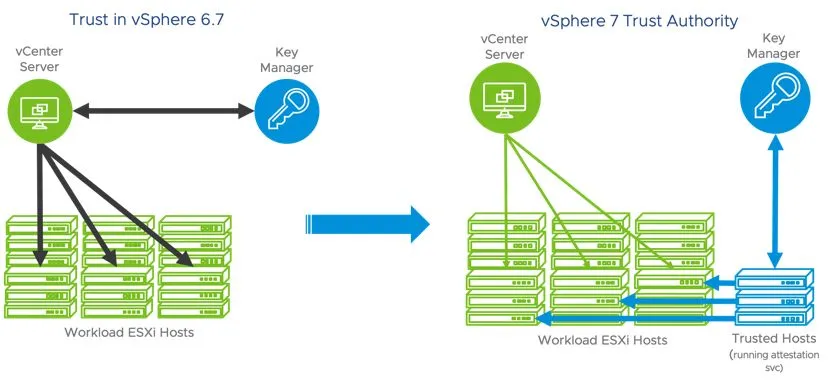


![图片[1]-WA4300S-CMW520-R1509P01-FAT 瘦(fit)转胖(fat)-瑞驰杂刊](https://cdn.bifiv.com/wp-content/uploads/2020/03/ea963-20200315193558-8fc53.jpeg?imageMogr2/format/webp/interlace/1/quality/100|watermark/1/image/aHR0cDovL3dhdGVybWFyay1jZC0xMjUyMTA2MjExLnBpY2NkLm15cWNsb3VkLmNvbS9ydmljaC0xMjUyNDQ0NTMzLzE1ODk5MDM0NjIucG5n/gravity/southeast/dx/10/dy/10)







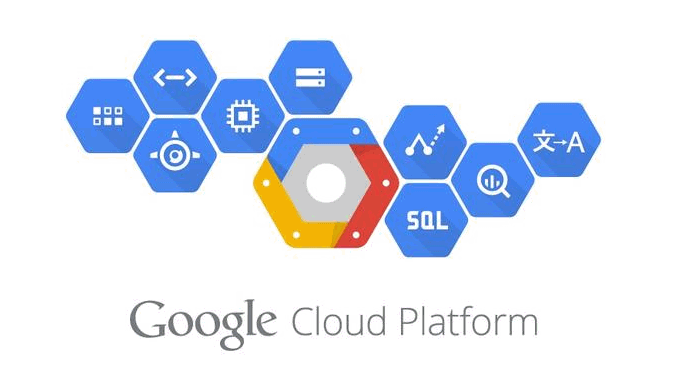
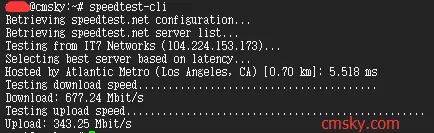

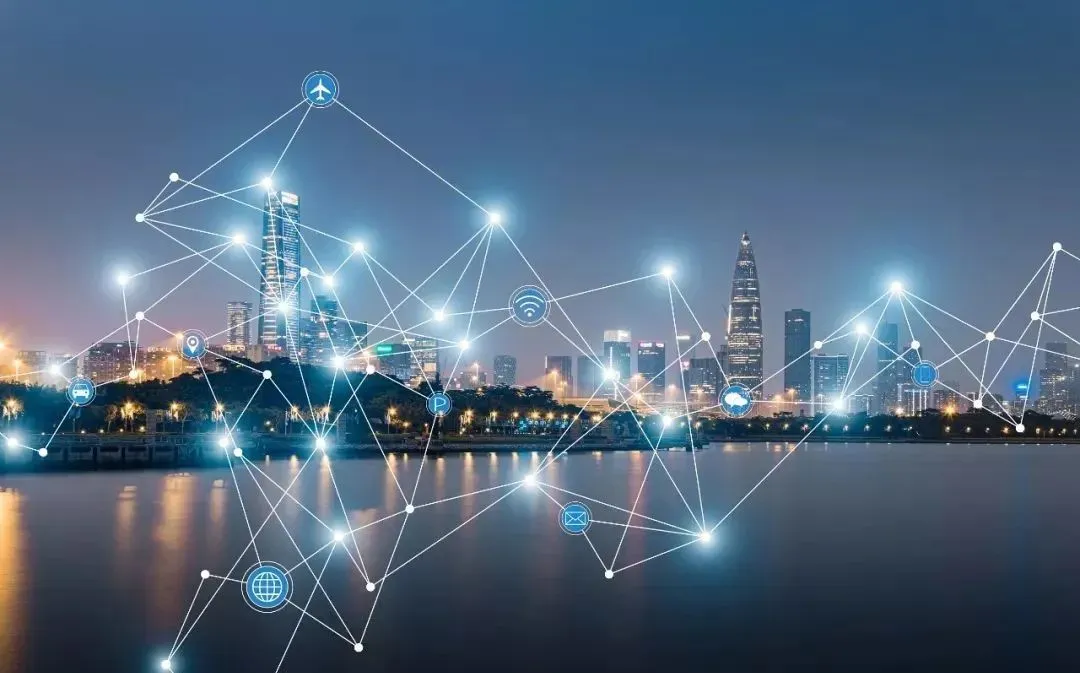
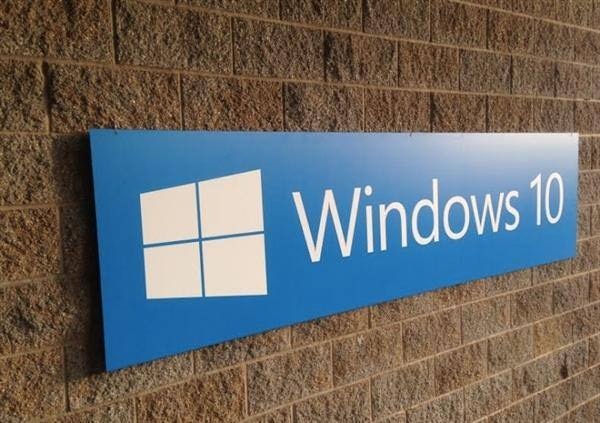











暂无评论内容